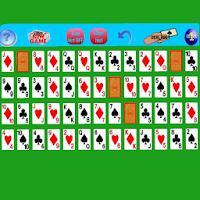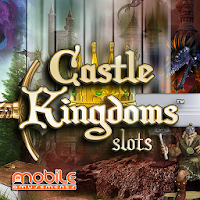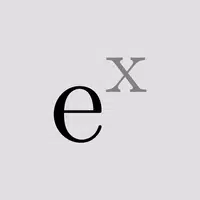Google Chrome Web Sayfası Artında Usta Çeviri: Kapsamlı Bir Kılavuz
Çevrimiçi keşiflerinizi engelleyen dil engellerinden bıktınız mı? Bu kılavuz, Google Chrome'u kullanarak, tam sayfa çeviriyi, seçilen metin çevirisini ve kişiselleştirilmiş çeviri ayarlarını kapsayan web sayfası içeriğinin nasıl verimli bir şekilde çevirileceği konusunda adım adım bir adım sağlar. Sorunsuz çok dilli tarama kilidini açmak için bu talimatları izleyin.
Adım 1: Ayarlar menüsüne erişme
Google Chrome tarayıcınızın sağ üst köşesindeki üç dikey noktayı (veya üç yatay çizgi) bulun ve tıklayın. Bu tarayıcının ana menüsünü açar.

Adım 2: Ayarlara Gezinme
Açılır menüsünde "Ayarlar" seçeneğini seçin. Bu sizi tarayıcının ayarları sayfasına götürecektir.

Adım 3: Çeviri ayarlarını bulmak
Ayarlar sayfasının üstünde bir arama çubuğu bulacaksınız. İlgili ayarları hızlı bir şekilde bulmak için "Çeviri" veya "Dil" i girin.

Adım 4: Dil ayarlarına erişme
Arama sonuçları göründükten sonra "diller" veya "çeviri" seçeneğini bulun ve tıklayın.
Adım 5: Dilleri Yönetme
Dil Ayarları sayfası, tarayıcınız tarafından desteklenen dillerin bir listesini görüntüler. Yeni diller ekleyebilir, mevcut olanları kaldırabilir veya tercih sıralarını ayarlayabilirsiniz.

Adım 6: Otomatik çeviriyi etkinleştirme
En önemlisi, "okuduğunuz bir dilde olmayan sayfaları tercüme etmeyi teklif etme" seçeneğini etkinleştirdiğinden emin olun. Bu, Google Chrome'u tarayıcınızın varsayılan dışındaki bir dilde bir web sayfasını ziyaret ettiğinizde otomatik olarak çeviri sunmaya teşvik edecektir.
Bu adımları izleyerek, Google Chrome'un çeviri özelliklerinin gücünden yararlanarak çevrimiçi yolculuğunuzu zahmetsizce çok dilli hale getireceksiniz.